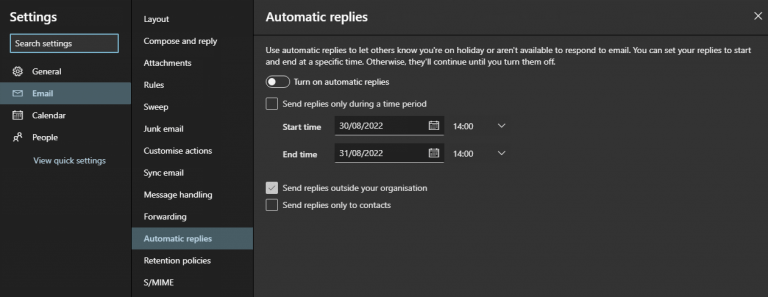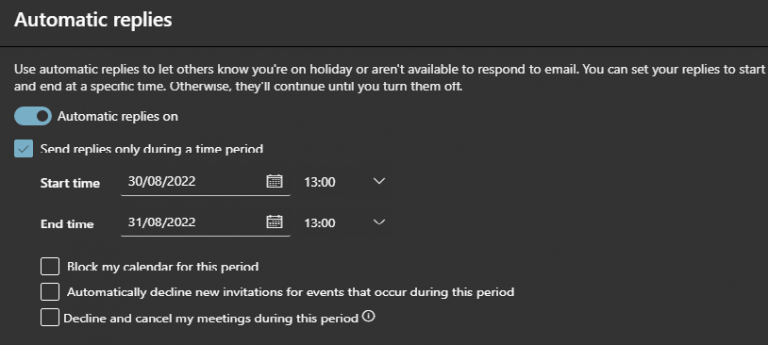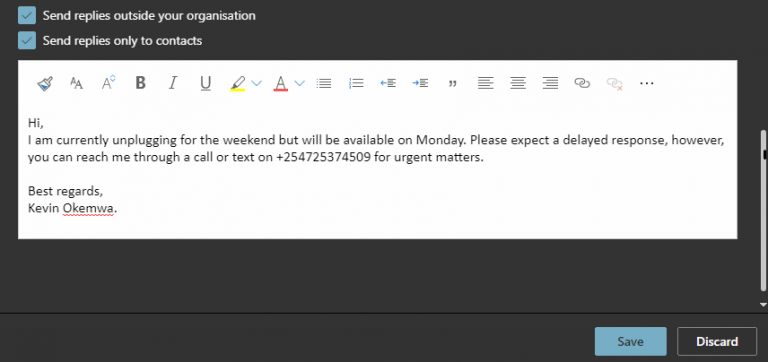Um dos aspectos mais importantes de fazer negócios é a comunicação. A maneira como você conduz seus negócios dependerá de quão bem você é capaz de se comunicar com seus clientes e funcionários. É vital que você encontre uma solução que possa ajudá-lo a otimizar a comunicação dentro de sua organização.
Daí o início das respostas automáticas do Microsoft Outlook, um recurso que é bastante útil quando você está de férias ou em viagem de negócios, pois você pode usar o recurso para informar às pessoas que você está indisponível no momento para responder aos seus e-mails.
Você também pode optar por incluir informações adicionais destacando quando estará disponível para conceder a assistência de que precisam e ainda fornecer contatos alternativos onde eles podem obter assistência rápida caso o assunto seja extremamente urgente. Neste guia, discutiremos como configurar respostas automáticas no Microsoft Outlook.
Respostas automáticas instantâneas no Microsoft Outlook
- Inicie o Microsoft Outlook e clique no ícone de engrenagem no canto superior direito e, na parte inferior da barra lateral exibida, selecione Exibir todas as configurações do Outlook opção.
- Abrirá uma nova janela, clique no botão E-mail opção e, em seguida, selecione Respostas automáticas.
-
Clique no Ativar respostas automáticas alternar e verificar o Enviar respostas apenas durante um período de tempo para definir o período que você não estará disponível.
- Em seguida, clique em Salvar para ativar o recurso de resposta automática no Microsoft Outlook.
Observação: Os usuários têm a opção de limitar essas respostas automáticas a seus contatos do Outlook ou enviá-las até mesmo para pessoas de fora da organização.
Depois de voltar ao escritório, você pode desativar as respostas automáticas desativando o Ativar respostas automáticas alternar.
Empacotando
Para uso comercial e pessoal, as respostas automáticas do Outlook podem ser extremamente valiosas.Eles podem ajudar a otimizar sua comunicação e tirá-lo da armadilha em que muitos empresários se encontram, como verificar constantemente sua caixa de entrada em busca de novas mensagens enquanto estão fora do escritório.
Perguntas frequentes
Como configuro respostas automáticas para meus contatos?
Se você deseja enviar respostas automáticas para pessoas de fora da sua organização, recomendamos escolher Somente meus contatos. Selecione OK para salvar suas configurações. Quando o Outlook estiver configurado para enviar respostas automáticas, você verá uma mensagem na faixa de opções com essas informações.
Como configurar respostas automáticas no Outlook para o fim de semana?
Veja como configurar respostas automáticas no Microsoft Outlook sempre que você estiver fora do escritório durante o fim de semana ou férias: Inicie o Microsoft Outlook e clique no ícone de engrenagem no canto superior direito e, na parte inferior da barra lateral exibida, selecione Exibir todas as configurações do Outlook opção.
Como configurar a resposta automática no Office Outlook 365?
Se você deseja configurar a resposta automática no Office Outlook 365, siga estas etapas abaixo: 1. Ao entrar no Outlook Client, clique em Arquivo. (que está no canto superior esquerdo do seu cliente Outlook) 2. Por favor, escolha Respostas Automáticas. 3. Na nova janela aberta, selecione “enviar respostas automáticas”. 4.
Como desativo as respostas automáticas no Outlook 2007?
Observação: para o Outlook 2007, escolha Ferramentas > Assistente de ausência temporária. Na caixa Respostas Automáticas, selecione Enviar respostas automáticas. Opcionalmente, defina um intervalo de datas para suas respostas automáticas. Isso desativará as respostas automáticas na data e hora inseridas para o horário de término.
Como configurar uma resposta automática no Outlook?
Configurar uma resposta automática Selecione Arquivo > Respostas automáticas. Observação: para o Outlook 2007, escolha Ferramentas > Assistente de ausência temporária. Na caixa Respostas Automáticas, selecione Enviar respostas automáticas.
Por que não consigo ver as respostas automáticas depois de selecionar o arquivo no Outlook?
Se você não vir Respostas Automáticas após selecionar Arquivo, provavelmente está usando uma conta do Gmail, Yahoo ou outra conta POP ou IMAP que não oferece suporte ao recurso Respostas Automáticas do Outlook. Você pode configurar uma regra que responderá às mensagens recebidas, mas somente se você deixar o Outlook em execução.
Como configuro respostas automáticas quando faço uma pausa?
Quando você planeja fazer uma pausa, pode configurar respostas automáticas de várias maneiras, mas a opção que oferece mais flexibilidade é a versão desktop do Outlook. Veja como usá-lo: Clique em Arquivo. Clique em Informações. Em “Informações da conta”, selecione o endereço de e-mail que você deseja configurar (se aplicável).
Como configuro respostas automáticas às mensagens recebidas?
Para respostas automáticas às mensagens recebidas, clique na opção Aplicar regra nas mensagens recebidas e clique em Avançar > : 4. O assistente exibe a caixa de diálogo de condições para a nova regra em branco.
Por que não consigo ver o botão de respostas automáticas no Outlook?
Se você não vir o botão Respostas Automáticas, siga as etapas para usar as regras para enviar uma mensagem de ausência temporária. Selecione Arquivo > Respostas automáticas. Observação: para o Outlook 2007, escolha Ferramentas > Assistente de ausência temporária. Na caixa Respostas Automáticas, selecione Enviar respostas automáticas.
Como configurar a caixa de correio compartilhada no Office 365?
Configurar a caixa de correio compartilhada no Office 365 1 Entre no centro de administração do Office 365 usando sua conta de administrador. 2 Selecione Grupos > Caixas de correio compartilhadas. 3 Selecione Adicionar uma caixa postal. 4 Na página Adicionar uma caixa de correio, digite um nome para a caixa de correio compartilhada no campo Nome. 5 Em Próximas etapas, selecione Adicionar membros a esta caixa de correio. 6 … (mais itens) Ver mais….
Como envio uma resposta automática para uma caixa de correio compartilhada?
2. Clique na sua imagem no canto superior direito da página, selecione Outro usuário e clique duas vezes na caixa de correio compartilhada. Navegue para organizar e-mails – respostas automáticas. Selecione Enviar respostas automáticas e digite o conteúdo das respostas para usuários internos e externos, respectivamente. Clique em Salvar finalmente.